Zoom fungerer generelt bra og gjør videokonferanser effektive og greie. Imidlertid oppstår problemer noen ganger.

Hvis du ser en feilkode 5003, betyr det at det er et problem med å etablere en forbindelse med Zoom-serverne. Det kan være flere grunner til at det skjer.
Det kan være et brannmurproblem, en blokkering av antivirusprogramvare, eller du kan ha en korrupt trådløs driver. I denne artikkelen forklarer vi hvordan du løser disse problemene.
Innholdsfortegnelse
Nettverksbrannmur eller proxy
Hvis du prøver å koble til Zoom, men du er på et nettverk som har en brannmur eller proxy, kan det hende at feilkoden 5003 vises. Det kan skje hvis du bruker datamaskinen eller mobilenheten din ved et universitet eller i en annen organisasjon som har begrensninger for nettverkstilgang.
I så fall bør du kontakte nettverksadministratoren slik at de kan sjekke brannmuren og proxy-innstillingene.
Hvis du trenger å konfigurere nettverksbrannmuren, har Zoom en tabell over protokoller og destinasjoner som du kan se på deres nettside. Zoom anbefaler også at du hvitlister zoom.us-siden fra alle proxy- eller SSL-inspeksjoner.
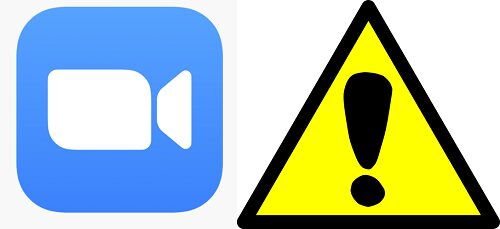
AVG-problem
Hvis du bruker AVG antivirus på enheten din, kan det hende du ser feilkoden 5003 når du prøver å koble til Zoom. I så fall er det beste alternativet å deaktivere AVG midlertidig. Når Zoom-møtet er over, kan du gjenopprette AVG-innstillingene. Her er hva du må gjøre:
Du vil se veksleknappen bli rød, og den vil si «Av.» Det betyr at alle AVG-antivirusfunksjoner er deaktivert. Så pass på at du ikke lar datamaskinen være utsatt og sårbar for lenge. Når du starter datamaskinen på nytt, vil antivirusbeskyttelsen automatisk slå seg på.
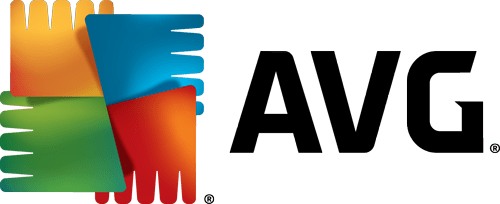
Ødelagt trådløs driver
Det er en tredje mulig årsak til at du får feilkoden 5003. Noen Zoom-brukere har rapportert at det var en ødelagt trådløs driver som hindret dem i å koble til Zoom. Hvis det er tilfelle, vil ikke problemet gå over av seg selv. Det du trenger å gjøre er å installere den trådløse driveren på nytt på datamaskinen.
Vi skal vise deg hvordan du gjør det på Windows-operativsystemet. Det første du bør gjøre er å avinstallere driveren for Wi-Fi-adapteren. Her er hva du bør gjøre:
Etter det vil du se at nettverksadapteren ikke lenger er på listen. Slik installerer du den på nytt.
På dette tidspunktet skal Wi-Fi-adapteren vises på listen igjen. Og det betyr at du har installert den på nytt.
Andre feilkoder for zoomtilkobling
Akkurat som alle nettbaserte applikasjoner har Zoom mange feilkoder. Du kan også se feilkoden 5000 eller 5004. Begge kan innebære de samme problemene knyttet til feilkoden 5003.
Du kan sjekke Zoom Help Center side som viser alle potensielle feilkoder knyttet til problemer med å koble til Zoom-serverne. Andre feil har imidlertid ingenting med tilkobling å gjøre.
For eksempel betyr feilkode 2008 at en webinarlisens har utløpt eller ikke lenger er gyldig. Eller, hvis du ser feilkoden 10002 under installasjonen av Zoom, betyr det at antivirusprogramvaren har fanget opp de Zoom-filer som trengs for installasjonen. Det betyr at du sannsynligvis må gå gjennom installasjonsprosessen manuelt.
Feilkoden 10006 kan bety det samme, eller det kan bety at måldisken du laster ned Zoom er full.
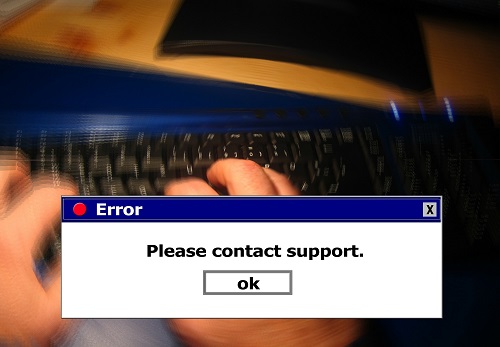
Løse problemer med zoomtilkobling
Det kan være ganske irriterende når du ser feilkoden 5003 vises når du prøver å bli med på et Zoom-møte. Men det finnes måter å fikse det på. Kontroller først nettverket du bruker. Er det en brannmur?
Bruker du AVG antivirus på enheten din? Til slutt, prøv å reinstallere de trådløse driverne, det kan ikke skade. Forhåpentligvis vil noen av disse løsningene hjelpe deg med å komme tilbake til Zoom.
Har du noen gang mottatt feilkoden 5003 på Zoom? Gi oss beskjed i kommentarfeltet nedenfor.

